windowsxp系統(tǒng)下更改ppt背景文字的方法
更新日期:2024-03-23 04:39:25
來源:網(wǎng)友投稿
一位windowsxp系統(tǒng)用戶反饋?zhàn)约涸谥谱鱬pt過程中,不小心在ppt背景中添加了不相關(guān)的文字,想要更改掉,卻選擇不了,該怎么辦呢?接下來,系統(tǒng)小編就為你提供更改ppt背景文字的方法,希望對你有幫助!
具體如下:
1、打開下載的模板,發(fā)現(xiàn)LOGO和網(wǎng)址文字選擇不了,也不是背景圖片。
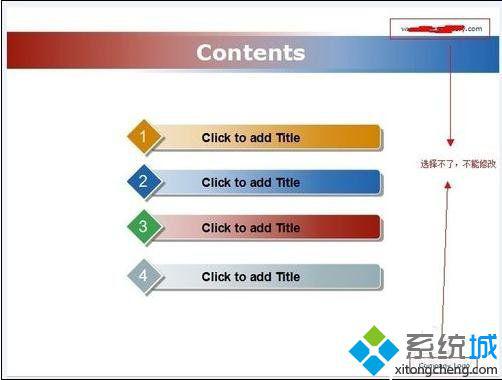

2、這時我們選擇菜單欄中的"視圖"-->"幻燈片母版",發(fā)現(xiàn)剛才不能選擇的文字和圖片都可以選擇,并且可以修改了。

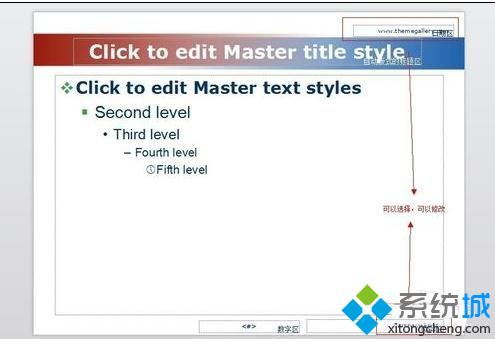
3、把相應(yīng)的地方改成我們需要的文字和圖片就可以了,然后點(diǎn)擊"視圖"——>"普通",回到正常狀態(tài),繼續(xù)制作PPT了。

4、還有一種情況下,文字是不能修改的。文字是在背景圖片中的。這樣的話,我們就要通過圖像編輯軟件來擦除原來的文字,寫上我們需要的文字。然后替換背景圖片。背景圖片替換方法:右鍵背景,在彈出來的對話框中選擇"填充效果",在圖片選項(xiàng)卡中,添加你剛才修改的圖片即可。
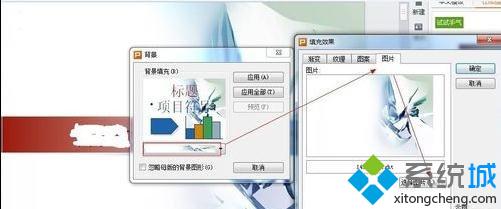
windowsxp系統(tǒng)下更改ppt背景文字的方法就介紹完了。若是你有同樣需求的話,趕緊也動手嘗試一下吧!
- monterey12.1正式版無法檢測更新詳情0次
- zui13更新計(jì)劃詳細(xì)介紹0次
- 優(yōu)麒麟u盤安裝詳細(xì)教程0次
- 優(yōu)麒麟和銀河麒麟?yún)^(qū)別詳細(xì)介紹0次
- monterey屏幕鏡像使用教程0次
- monterey關(guān)閉sip教程0次
- 優(yōu)麒麟操作系統(tǒng)詳細(xì)評測0次
- monterey支持多設(shè)備互動嗎詳情0次
- 優(yōu)麒麟中文設(shè)置教程0次
- monterey和bigsur區(qū)別詳細(xì)介紹0次
周
月












